10 animacion de dibujo practica 10
•Descargar como DOCX, PDF•
0 recomendaciones•245 vistas
Este documento describe cómo importar una imagen y crear una animación básica moviéndola y cambiando su tamaño en Flash. Primero se importa la imagen a la biblioteca y se arrastra al área de trabajo. Luego se insertan marcos clave cada 5 fotogramas hasta el fotograma 20 para dividir la animación. Después se crea una transición de movimiento entre los marcos clave para mover la imagen. Finalmente, se usa la herramienta de transformación libre para cambiar el tamaño de la imagen en cada fotograma y reprodu
Denunciar
Compartir
Denunciar
Compartir
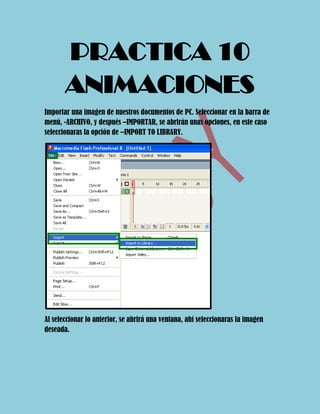
Más contenido relacionado
La actualidad más candente
La actualidad más candente (15)
Manual Para Capturar Y Pegar ImáGenes De La Pantalla

Manual Para Capturar Y Pegar ImáGenes De La Pantalla
Tutorialdecomohaceruncinemagraph 111023204014-phpapp02

Tutorialdecomohaceruncinemagraph 111023204014-phpapp02
Destacado
Destacado (20)
Jörissen, Benjamin (2009). Medienbildung in der digitalen Erlebniskultur. 

Jörissen, Benjamin (2009). Medienbildung in der digitalen Erlebniskultur.
PROYECTOS BILATERALES DE COOPERACIÓN ESPACIAL - Programas bilaterales

PROYECTOS BILATERALES DE COOPERACIÓN ESPACIAL - Programas bilaterales
Schulungsunterlagen Verlage: Erstellen eines Teilkataloges

Schulungsunterlagen Verlage: Erstellen eines Teilkataloges
La adecuación al ENS, situación actual y evolución del RD 3/2010

La adecuación al ENS, situación actual y evolución del RD 3/2010
Similar a 10 animacion de dibujo practica 10
Como crear animaciones en PowerPoint - Tutorial en Español de Funcionarios Ef...

Como crear animaciones en PowerPoint - Tutorial en Español de Funcionarios Ef...Funcionarios Eficientes
Similar a 10 animacion de dibujo practica 10 (20)
Como crear animaciones en PowerPoint - Tutorial en Español de Funcionarios Ef...

Como crear animaciones en PowerPoint - Tutorial en Español de Funcionarios Ef...
Más de Cindy Gonzalez
Más de Cindy Gonzalez (20)
10 animacion de dibujo practica 10
- 1. PRACTICA 10 ANIMACIONES Importar una imagen de nuestros documentos de PC. Seleccionar en la barra de menú, -ARCHIVO, y después –IMPORTAR, se abrirán unas opciones, en este caso seleccionaras la opción de –IMPORT TO LIBRARY. Al seleccionar lo anterior, se abrirá una ventana, ahí seleccionaras la imagen deseada.
- 2. La imagen aparecerá en la biblioteca de flash, la seleccionamos y la arrastramos hacia el area de trabajo.
- 3. Despues damos clic derecho sobre el único fotograma existente y seleccionamos la opcion –INSET KEYFRAME.
- 4. Y lo recorreremos hacia el num. 5. Y el fotograma que quede en el num. 5 daremos clic derecho y escogeremos nuevamente la opcion, -INSERT KEYFRAME,lo arrastramos hacia el num. 10; y asi sucesivamente haremos eso de 5 en 5 hasta llegar al 20.
- 5. Enseguida seleccionamos todos los fotogramas y damos clic derecho, seleccionaremos la opcion –CREATE MOTION TWEEN.
- 6. Quedara de la sig. Forma: Seleccionar la herramienta –FREE TRANSFORM TOOL. Seleccionar cada fotograma, y al momento de seleccionar uno, cambiaremos de tamaño el dibujo.
- 9. Al terminar de modificar el tamaño de la imagen de cada uno de los fotogramas, nos dirigimos a la barra de menú, seleccionamos –CONTROL y se abrirán unas opciones, damos clic en –PLAY. Al hacer esto la animación empezara a reproducirse. CINDY PAOLA GONZALEZ MARTINEZ 3°C INFORMATICA CETis 109 MAESTRA: MARGARITA ROMERO
